Quản Trị Mạng – Trong các phiên bản trước đây của Windows, bạn cần phải gỡ bỏ mật khẩu liên quan tới tài khoản của mình nếu muốn đăng nhập vào Windows mà không bị nhắc nhập mật khẩu. Nhưng với hệ điều hành Windows 7 thì khác. Bạn có muốn tự động đăng nhập (login) vào Windows 7 của mình mà không cần nhập password? Có điều gì khác biệt ở đây?
Trong Windows 7, bạn có thể cấu hình cho tài khoản của mình để có thể login tự động (Auto-Login) ngay cả khi tài khoản đó đã được đặt mật khẩu. Đây là một tiện ích thực sự cho người dùng khi máy tính của họ được để ở vị trí an toàn, hoặc không có vấn đề gì về an ninh.
Trong bài viết sau chúng tôi sẽ hướng dẫn các bạn cách thiết lập máy tính của mình tại nhà và cho nó tham gia vào một domain. Nếu bạn đang ở trên một domain, bạn cần "hack" registry một chút để cho nó hoạt động.
Thiết lập Auto-Login cho Windows 7 Workgroup PC
Bước 1: Nhấn Windows + R, nhập vào lệnh netplwiz và ấn Enter: (có thể dùng lệnh control userpasswords2 thay thế)
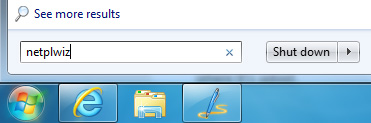
Điều này sẽ mở hộp thoại thuộc tính nâng cao của tài khoản người dùng.
Bước 2: Tại giao diện hộp thoại mở ra, bỏ chọn tại mục “Users must enter a user name and password to use this computer.”
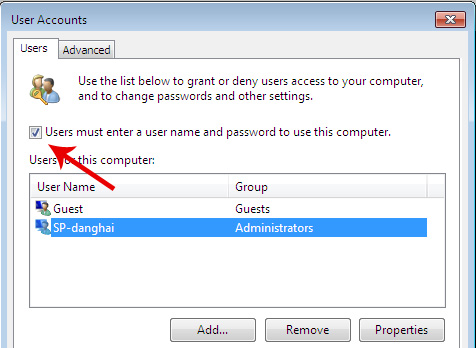
Bước 3: Khi bỏ chọn mục này và ấn OK, bạn sẽ được yêu cầu nhập vào mật khẩu hiện tại của tài khoản đang dùng.
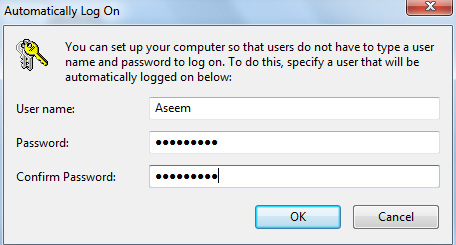
Bước 4: Khởi động lại máy tính. Lúc này bạn sẽ không còn phải nhập vào mật khẩu hay kích vào một trong những biểu tượng người dùng. Windows 7 sẽ được tự động đăng nhập vào.
Thiết lập Auto-Login cho Windows 7 Domain PC
Nếu bạn đã tham gia vào một domain, bạn sẽ thấy tùy chọn ở mục Member of đã biến mất. Để hiển thị lại tùy chọn này hãy làm theo cách sau:
Mở trình soạn thảo registry (vào Start, nhập regedit > Enter) và tìm đến khóa sau:
HKEY_LOCAL_MACHINE\SOFTWARE\Microsoft\Windows NT\CurrentVersion\Winlogon\AutoAdminLogon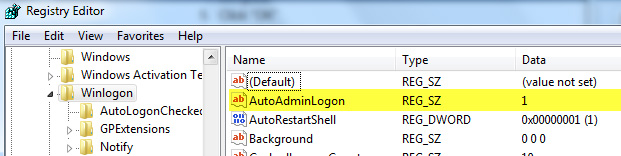
Như bạn thấy, giá trị ở đây là 1. Nếu để là 0 thì hộp kiểm checkbox sẽ không xuất hiện. Vì vậy hãy chuyển lại giá trị 1 và khởi động lại máy tính.
Tuy nhiên bạn có thể bỏ đánh dấu trong hộp kiểm tùy chọn, vì vậy bạn hãy check vào đó và kích OK, sau đó quay lại rồi bỏ chọn một lần nữa. Tại thời điểm này nó sẽ yêu cầu bạn nhập các thông tin đăng nhập của mình.
Lời khuyên: Nếu làm theo cách trên nhưng việc tự động đăng nhập vào Windows 7 không hoạt động, bạn có thể thử lại bằng cách khác đó là tinh chỉnh nhiều giá trị khác tại vị trí registry trên.
Nếu không thấy các khóa này, bạn có thể tự thêm vào 3 khóa đó:
DefaultDomainName (String)
DefaultUserName (String)
DefaultPassword (String)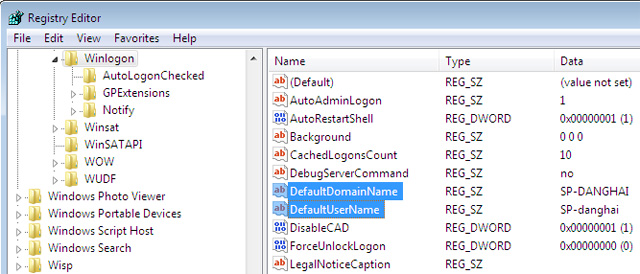
Sau đó thiết lập giá trị cho mỗi khóa sao cho phù hợp với máy tính của mình và khởi động lại máy. Tuy đây là giải pháp cho Windows XP nhưng nó vẫn làm việc đối với Windows 7. Chúc các bạn thành công!
 Công nghệ
Công nghệ  AI
AI  Windows
Windows  iPhone
iPhone  Android
Android  Học IT
Học IT  Download
Download  Tiện ích
Tiện ích  Khoa học
Khoa học  Game
Game  Làng CN
Làng CN  Ứng dụng
Ứng dụng 





 Windows 11
Windows 11  Windows 10
Windows 10  Windows 7
Windows 7  Windows 8
Windows 8  Cấu hình Router/Switch
Cấu hình Router/Switch 









 Linux
Linux  Đồng hồ thông minh
Đồng hồ thông minh  macOS
macOS  Chụp ảnh - Quay phim
Chụp ảnh - Quay phim  Thủ thuật SEO
Thủ thuật SEO  Phần cứng
Phần cứng  Kiến thức cơ bản
Kiến thức cơ bản  Lập trình
Lập trình  Dịch vụ công trực tuyến
Dịch vụ công trực tuyến  Dịch vụ nhà mạng
Dịch vụ nhà mạng  Quiz công nghệ
Quiz công nghệ  Microsoft Word 2016
Microsoft Word 2016  Microsoft Word 2013
Microsoft Word 2013  Microsoft Word 2007
Microsoft Word 2007  Microsoft Excel 2019
Microsoft Excel 2019  Microsoft Excel 2016
Microsoft Excel 2016  Microsoft PowerPoint 2019
Microsoft PowerPoint 2019  Google Sheets
Google Sheets  Học Photoshop
Học Photoshop  Lập trình Scratch
Lập trình Scratch  Bootstrap
Bootstrap  Năng suất
Năng suất  Game - Trò chơi
Game - Trò chơi  Hệ thống
Hệ thống  Thiết kế & Đồ họa
Thiết kế & Đồ họa  Internet
Internet  Bảo mật, Antivirus
Bảo mật, Antivirus  Doanh nghiệp
Doanh nghiệp  Ảnh & Video
Ảnh & Video  Giải trí & Âm nhạc
Giải trí & Âm nhạc  Mạng xã hội
Mạng xã hội  Lập trình
Lập trình  Giáo dục - Học tập
Giáo dục - Học tập  Lối sống
Lối sống  Tài chính & Mua sắm
Tài chính & Mua sắm  AI Trí tuệ nhân tạo
AI Trí tuệ nhân tạo  ChatGPT
ChatGPT  Gemini
Gemini  Điện máy
Điện máy  Tivi
Tivi  Tủ lạnh
Tủ lạnh  Điều hòa
Điều hòa  Máy giặt
Máy giặt  Cuộc sống
Cuộc sống  TOP
TOP  Kỹ năng
Kỹ năng  Món ngon mỗi ngày
Món ngon mỗi ngày  Nuôi dạy con
Nuôi dạy con  Mẹo vặt
Mẹo vặt  Phim ảnh, Truyện
Phim ảnh, Truyện  Làm đẹp
Làm đẹp  DIY - Handmade
DIY - Handmade  Du lịch
Du lịch  Quà tặng
Quà tặng  Giải trí
Giải trí  Là gì?
Là gì?  Nhà đẹp
Nhà đẹp  Giáng sinh - Noel
Giáng sinh - Noel  Hướng dẫn
Hướng dẫn  Ô tô, Xe máy
Ô tô, Xe máy  Tấn công mạng
Tấn công mạng  Chuyện công nghệ
Chuyện công nghệ  Công nghệ mới
Công nghệ mới  Trí tuệ Thiên tài
Trí tuệ Thiên tài